Досить часто у користувачів виникають питання з приводу того, як розділити диск на кілька частин, якщо, наприклад, при покупці комп’ютера вінчестер має всього один системний розділ. Для чого це потрібно і які засоби можна використовувати для проведення таких операцій, читайте далі. Спробуємо розглянути декілька основних ситуацій, з якими може зіткнутися кожен користувач Windows-систем. Окремо зупинимося на питаннях збереження даних при створенні додаткових віртуальних розділів.
Для чого потрібно поділ диска на розділи?
Давайте почнемо з того, навіщо взагалі потрібні всі ці дії. В якості прикладу можна навести найпростішу ситуацію. Припустимо, що у вас є тільки один системний розділ, і з якихось причин йому необхідно перевстановити операційну систему. Адже зберегти важливу інформацію, присутню на диску потрібно. Куди її скопіювати? На флешку? Припустимо. А якщо сумарний об’єм файлів складає близько сотні гігабайт? Де знайти такий носій? Навіть, якщо такий і знайдеться, процес копіювання забере багато часу.
Так чи не простіше скопіювати дані в віртуальний розділ, який тільки називається віртуальним, а насправді являє собою зарезервоване простір на жорсткому диску? Ось тут і потрібно розділити диск. У Windows-системах зробити це можна кількома способами, причому не тільки на стадії установки операційної системи, але і вже інстальованої працює ОС (власні інструменти спочатку в Windows з’явилися тільки в сьомій версії і входять в стандартний набір у всіх пізніших модифікаціях).
Загальне поняття про поділ диска
Залишимо поки розгляд питання про те, як розділити диск на частини, а зупинимося на основному принципі, який використовується при виконанні таких операцій. Багато користувачів абсолютно неправильно уявляють собі сам процес поділу. Серед необізнаних існує думка, що це те саме, як від круглого торта відрізають якийсь цільний шматок. Це абсолютна помилка.
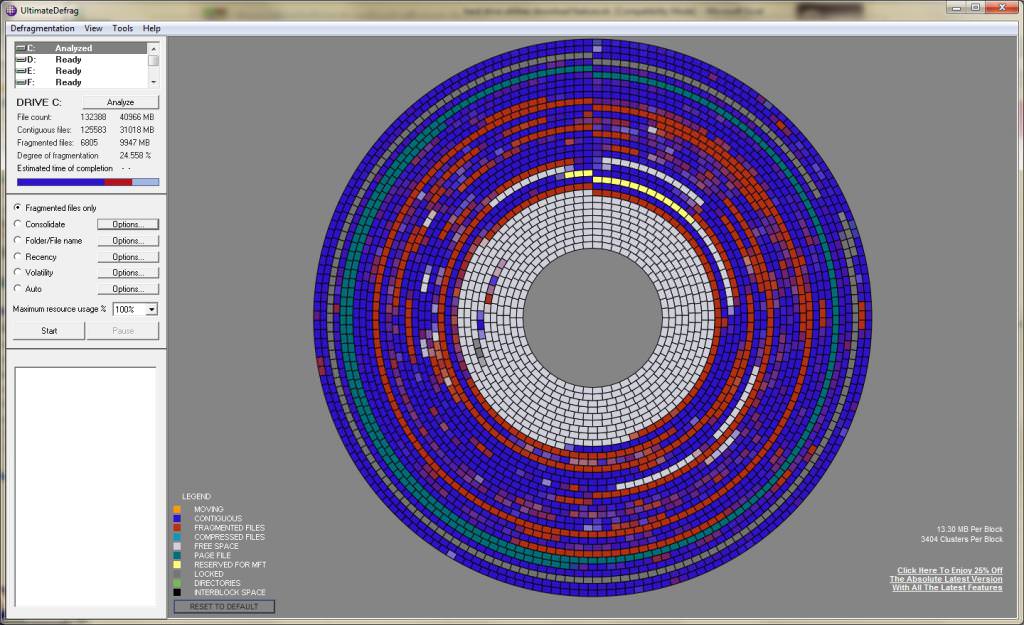
Юзери геть забувають про те, що файли на жорсткому диску зберігаються не в одному місці, а розкидані по всьому простору. Таким чином, виділення місця під новий розділ провадиться, якщо можна так сказати, виборчим «відкушуванням» вільних секторів з їх подальшим об’єднанням в одну файлову структуру, але не цільну (як шматок торта), а так само розкидану по жорсткого диска. І те, що всі бачать в звичайному Провіднику, кардинально відрізняється від того, що є насправді.
Основні варіанти дій
Це все були ліричні відступи. Тепер починається практика. Для початку давайте подивимося, як розділити диск в плані використовуваних дій, які можна зробити в кожному конкретному випадку. Найбільш часто застосовуються на практиці, вважаються такі:
- розбиття на розділи в процесі установки Windows;
- поділ диска у встановленій системі з збереженням даних стандартним інструментом;
- використання інструментарію командного рядка DISKPART;
- застосування стороннього програмного забезпечення.
Створення розділу на стадії установки
Для початку кілька слів з приводу того, як розділити диск у 10-й версії Windows при її установці. Десяту модифікацію беремо виключно в якості прикладу, оскільки у всіх версіях ОС (навіть у застарілої модифікації ХР) ці процеси виглядають практично однаково.
Як розділити диск в цьому прикладі? На одній із стадій встановлення інсталятор запропонує користувачеві вибрати розділ, в який передбачається встановити систему.
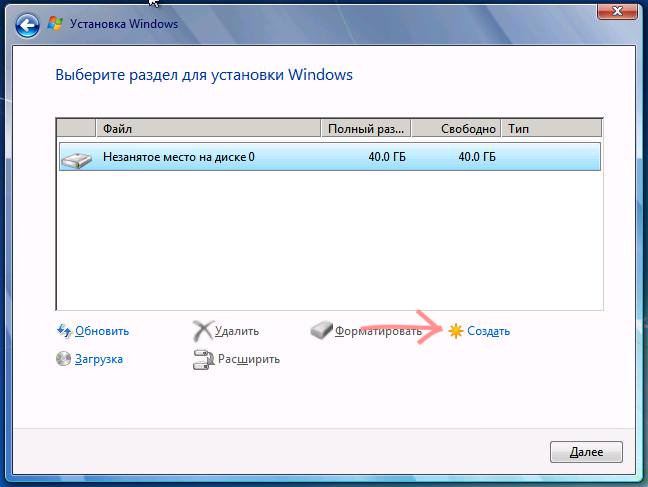
Якщо це цільне вільну простір, спочатку використовується кнопка створення розділу з подальшою вказівкою треба розміру. Ця процедура виконується стільки разів, скільки потрібно створити розділів (але зазвичай не більше чотирьох). Кожен створений розділ далі в обов’язковому порядку повинен бути відформатований. В якості файлової системи краще використовувати NTFS (для розділів з обсягами до 2 Тб), а не FAT32, оскільки остання не може працювати з файлами розміром більше 4 Гб. Після створення, форматування розділів і установки системи всі вони будуть доступні в «Провіднику». Але, як вже зрозуміло, у зв’язку з тим, що всі створювані розділи підлягають форматування (інакше вони просто не будуть розпізнані системою), ні про яке збереженні спочатку присутньої на жорсткому диску інформації і мови бути не може.
Відключення захисту в працюючій системі
Для проведення далі описуваних дій у деяких випадках може знадобитися зробити відключення системи захисту (це призведе до видалення всіх контрольних точок відновлення).
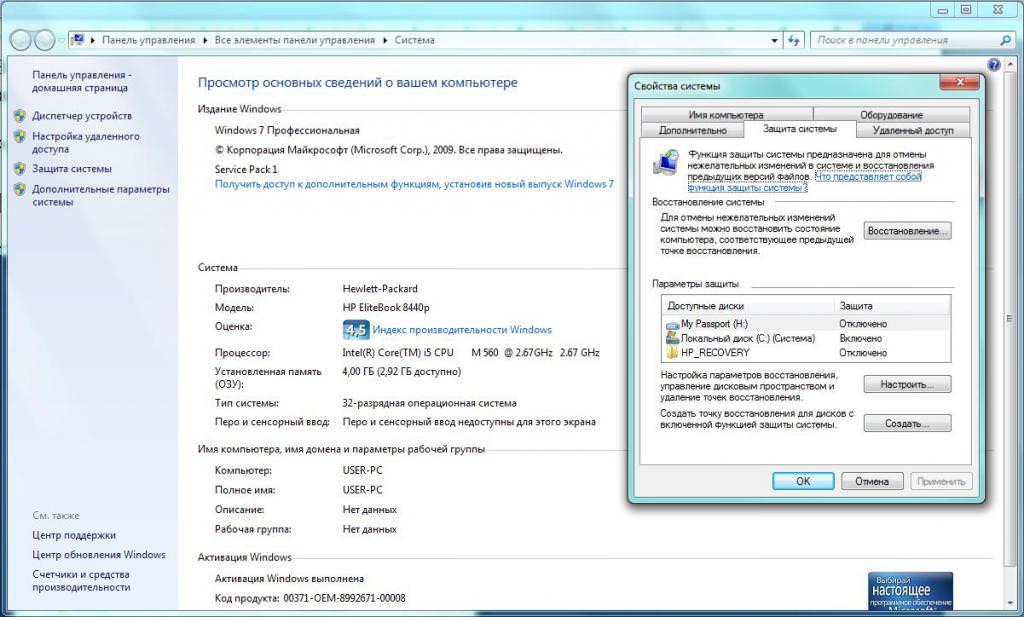
Для цього слід викликати властивості комп’ютера, за гіперпосиланням зліва перейти до відповідного розділу і після натискання кнопки налаштування захисту, відключити її. Далі буде попередження, в якому потрібно натиснути кнопку «Так».
Як розділити диск на 2 частини Windows-інструментами?
Починаючи з сьомої модифікації, Windows нарешті обзавелися власними інструментами для розбиття диска на логічні розділи (раніше це можна було зробити тільки за допомогою сторонніх утиліт). Основним засобом є розділ управління дисками, доступ до якого можна одержати через адміністрування або викликати безпосередньо через меню «Пуск» введенням команди diskmgmt.msc.
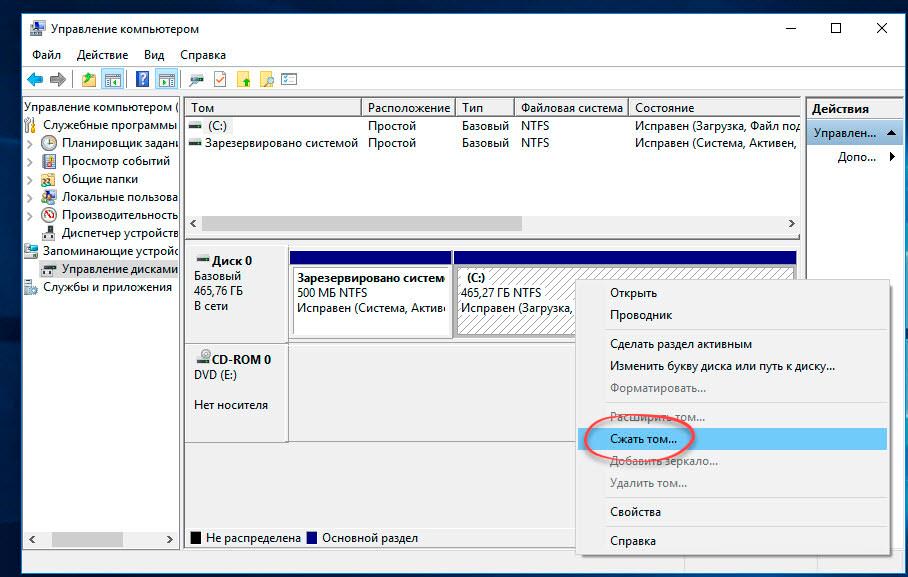
Розділити диск без втрати даних можна наступним чином. Спочатку через меню ПКМ на зазначеному розділі необхідно вибрати його стиснення (для зручності припускаємо, що він поки лише один).
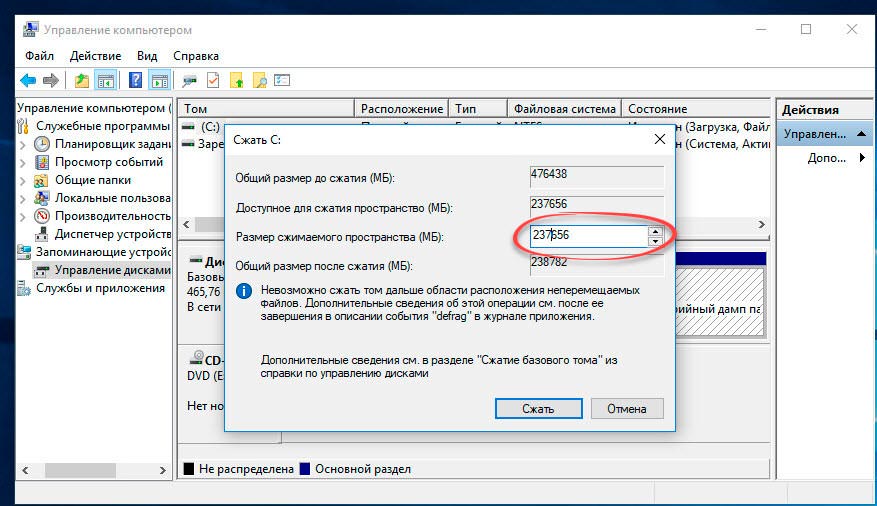
Після цього слід звернути увагу на розмір стисливого простору. Зазвичай система встановлює розмір самостійно, і «відщипнути» більше покладеного не дасть. Тепер в системі з’явився системний розділ і нерозпізнана простір.
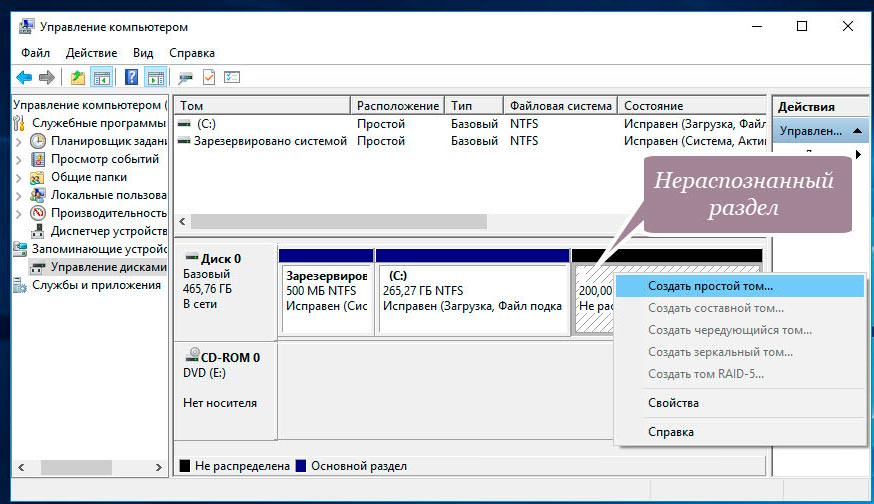
Через ПКМ на ньому вибирається пункт створення простого тома, а далі треба слідувати вказівкам спеціального «Майстра». У більшості випадків автоматично встановлюються параметри можна не змінювати, за винятком тих моментів, коли розмір нового розділу встановлюється вручну, якщо їх передбачається створити кілька. Те ж саме стосується і присвоєння потрібної літери (будьте уважні, щоб не задіяти літери, які відповідають оптичних приводів або знімних USB-накопичувачів, оскільки ті можуть перестати працювати).
Використання командного рядка
Тепер подивимося, як розділити диск засобами командного рядка. Для цього використовується універсальний інструмент DISKPART, який працює тільки з командної консолі і ніякими іншими способами не викликається. Забігаючи вперед, можна відзначити, що він застосовується не тільки для розбиття основного диска на розділи, але і навіть для створення завантажувальних носіїв (флешок), коли сторонніх програм під рукою немає.
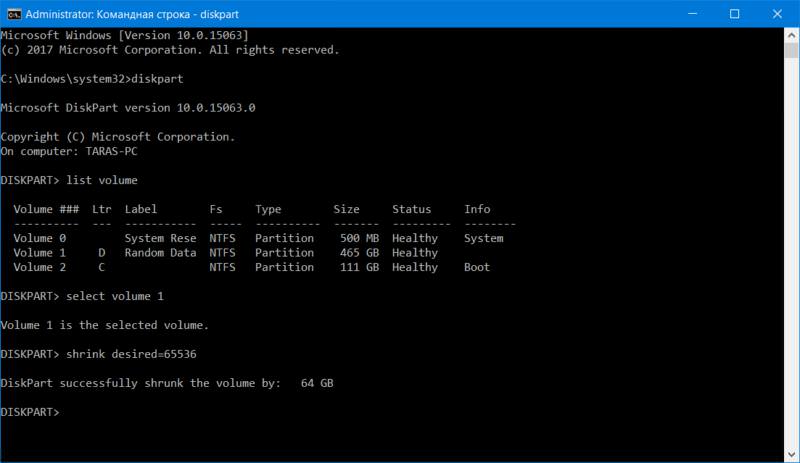
Процес розбиття досить простий. Користувачеві особливо вникати в кожну команду не потрібно. Досить виконати послідовності, наведені вище.
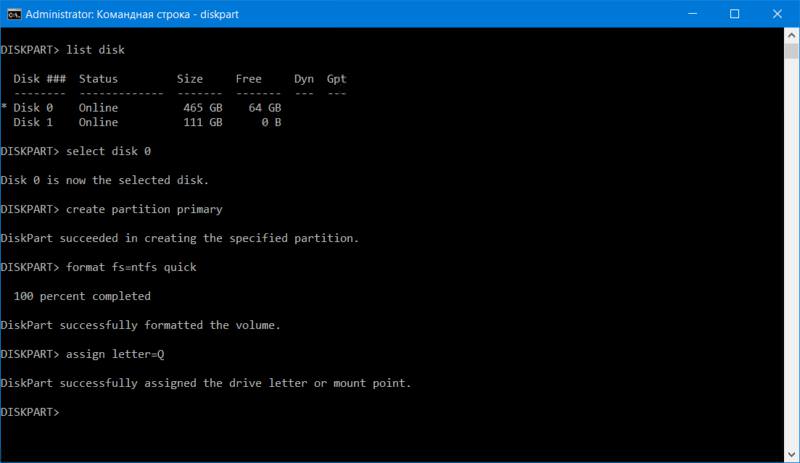
Тут потрібно звернути увагу на правильний вибір диска, що вказується розмір і файлову систему, яка буде використана для нового розділу при його форматуванні.
Як розділити диск на 2 частини з застосуванням сторонніх програм?
В принципі, стандартні інструменти, вбудовані в Windows-системи, багато користувачів недолюблюють, як би банально це не виглядало, тільки з причини того, що потрібно виконувати безліч додаткових дій. Чи То справа спеціально створені для роботи з дисками програми сторонніх розробників? В якості однієї з найпростіших утиліт можна порадити програму AOMEI Partition Assistant.
Як розділити диск на логічні розділи з її допомогою? Простіше простого! Можна використовувати два рішення. У першому випадку застосовується зміна розміру диска з наступним створенням нового розділу, що дуже схоже на дії, що застосовуються в Windows.
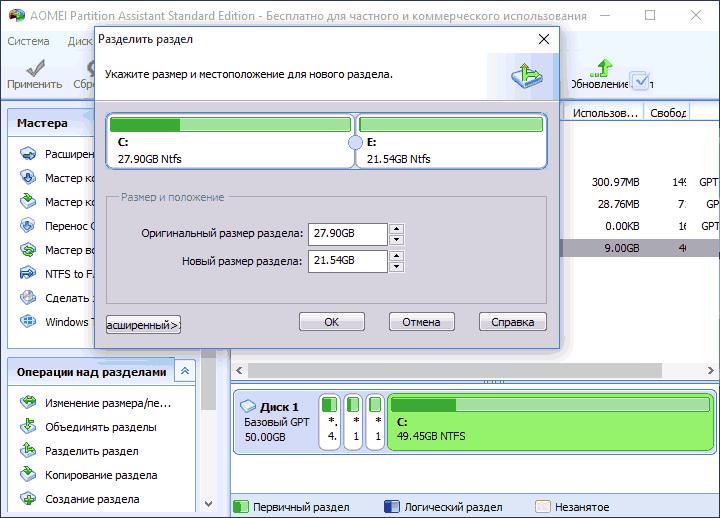
У другому варіанті можна поступити набагато простіше, одразу обравши пункт поділу диска через меню ПКМ. Але в обох випадках з’являється вікно, в якому для спрощення виставлення розміру є спеціальний повзунок. Всі інші дії начебто вибору літери розділу є стандартними.
Примітка: після виконання зазначених дій, саме розбиття буде вироблено в режимі PreOS при наступному перезавантаженні ще до старту операційної системи. Залежно від загального обсягу розбивається розділу часу може знадобитися досить багато.
Короткий підсумок
Ось коротко і все, що стосується процедур розбиття диска на логічні розділи. Само собою зрозуміло, що у багатьох виникає питання з приводу того, яким інструментарію віддати перевагу. Найпростішим є використання сторонніх програм. Але зате застосування дій з командним рядком виключає можливу появу різного роду помилок і збоїв, від яких сторонні додатки абсолютно не застраховані.








